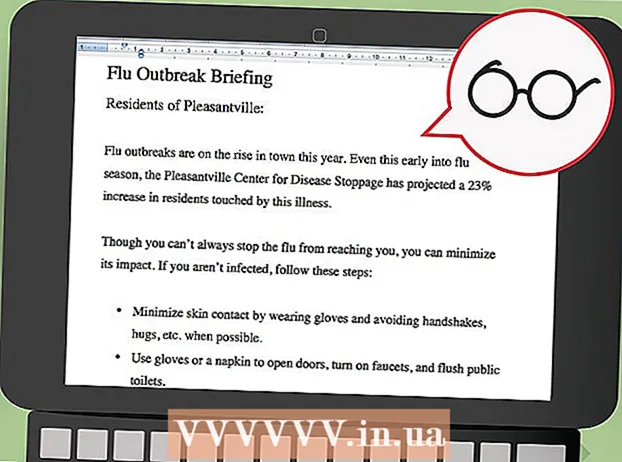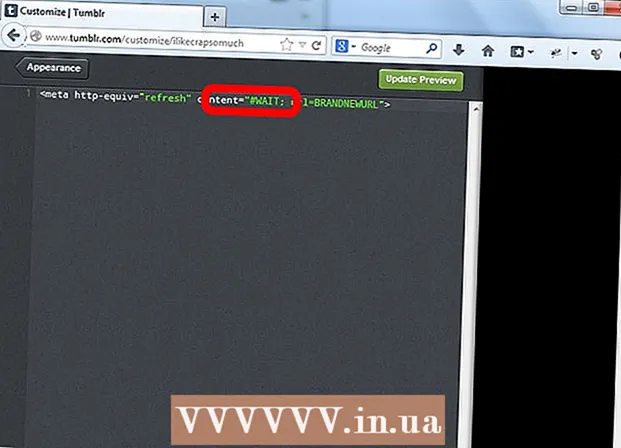Հեղինակ:
Judy Howell
Ստեղծման Ամսաթիվը:
27 Հուլիս 2021
Թարմացման Ամսաթիվը:
10 Մայիս 2024

Բովանդակություն
- Քայլել
- 4-րդ մասի 1-ը. ISO ֆայլի ստացումը
- 4-րդ մասի 2-րդ մասը. Bootable USB ստեղ ստեղծելը
- 4-րդ մասի 3-րդ մասը. Գործարկում USB ստեղից
- 4-րդ մաս 4-ը ՝ տեղադրել Windows- ը
Ունե՞ք նեթբուք, որի վրա ցանկանում եք տեղադրել Windows- ը, բայց ձեր ընտրանքները սահմանափակ են, քանի որ DVD սկավառակ չկա: Windows- ի տեղադրումը մի բա՞ն է, որը դուք պետք է պարբերաբար անեք և չեք ցանկանում անհանգստանալ ձեր տեղադրման սկավառակները քերծելու կամ վնասելու մասին: Windows- ի համար տեղադրման USB ստեղծելը, հավանաբար, շատ ավելի հեշտ է, քան կարծում եք: Հետևեք այս ուղեցույցին ՝ սովորելու, թե ինչպես ստեղծել bootable USB ֆլեշ կրիչ ՝ Windows Vista, 7 կամ 8-ը տեղադրելու համար:
Քայլել
4-րդ մասի 1-ը. ISO ֆայլի ստացումը
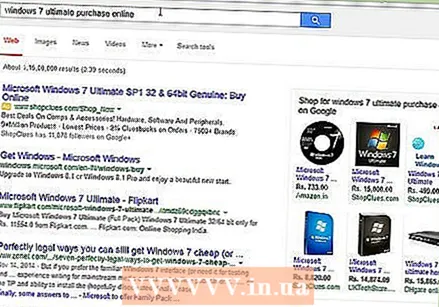 Համոզվեք, որ ունեք Windows- ի օրինական տարբերակ: Դուք կարող եք ստեղծել bootable USB սկավառակ տեղադրման DVD- ից կամ Microsoft- ից ներբեռնման համար հասանելի ISO ֆայլից, եթե գնում եք վեբ խանութից: Windows Vista- ի, 7-ի կամ 8-ի տեղադրումը USB ստեղից ընդհանրապես խնդիր չէ:
Համոզվեք, որ ունեք Windows- ի օրինական տարբերակ: Դուք կարող եք ստեղծել bootable USB սկավառակ տեղադրման DVD- ից կամ Microsoft- ից ներբեռնման համար հասանելի ISO ֆայլից, եթե գնում եք վեբ խանութից: Windows Vista- ի, 7-ի կամ 8-ի տեղադրումը USB ստեղից ընդհանրապես խնդիր չէ: - Եթե ISO ֆայլ եք գնել, կարող եք բաց թողնել ներքևում նշված տեքստը և անցնել հաջորդ մասի:
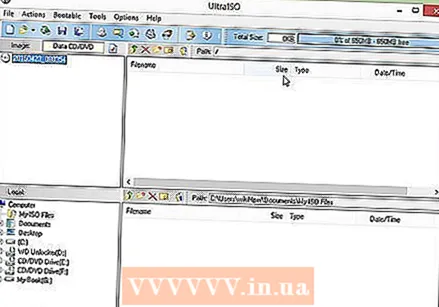 Տեղադրեք անվճար ծրագիր ISO ֆայլեր ստեղծելու և այրելու համար: Կան առցանց մի շարք լավ անվճար ծրագրեր: Ձեզ հարկավոր է մեկը, որը կարող է ստեղծել ISO ֆայլեր: ImgBurn- ը ամենատարածված անվճար ծրագրերից մեկն է:
Տեղադրեք անվճար ծրագիր ISO ֆայլեր ստեղծելու և այրելու համար: Կան առցանց մի շարք լավ անվճար ծրագրեր: Ձեզ հարկավոր է մեկը, որը կարող է ստեղծել ISO ֆայլեր: ImgBurn- ը ամենատարածված անվճար ծրագրերից մեկն է: 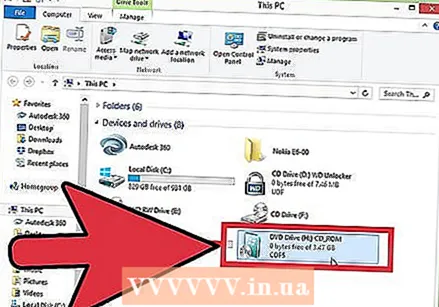 Տեղադրեք ձեր Windows DVD սկավառակի սկավառակում: Սկսեք ձեր այրման նոր ծրագիրը: Փնտրեք այնպիսի տարբերակ, ինչպիսիք են «Պատճենել պատկերին» կամ «Ստեղծել պատկեր»: Որպես աղբյուր ընտրեք DVD կրիչը:
Տեղադրեք ձեր Windows DVD սկավառակի սկավառակում: Սկսեք ձեր այրման նոր ծրագիրը: Փնտրեք այնպիսի տարբերակ, ինչպիսիք են «Պատճենել պատկերին» կամ «Ստեղծել պատկեր»: Որպես աղբյուր ընտրեք DVD կրիչը: 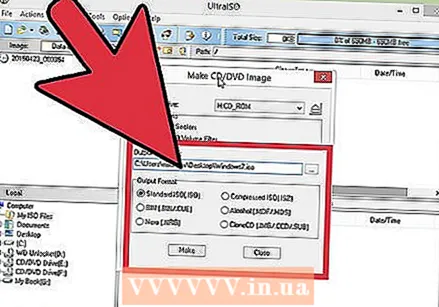 Պահպանեք ձեր ISO ֆայլը: Ֆայլի համար ընտրեք հեշտությամբ հիշվող անուն և պահման վայր: ISO ֆայլը կլինի նույն չափը, ինչ DVD- ն: Սա նշանակում է, որ այն կոշտ սկավառակի վրա մի քանի գիգաբայթ տարածք է զբաղեցնում: Համոզվեք, որ բավականաչափ մատչելի տարածք ունեք սկավառակի վրա:
Պահպանեք ձեր ISO ֆայլը: Ֆայլի համար ընտրեք հեշտությամբ հիշվող անուն և պահման վայր: ISO ֆայլը կլինի նույն չափը, ինչ DVD- ն: Սա նշանակում է, որ այն կոշտ սկավառակի վրա մի քանի գիգաբայթ տարածք է զբաղեցնում: Համոզվեք, որ բավականաչափ մատչելի տարածք ունեք սկավառակի վրա: - ISO ֆայլը իրականում տեղադրման DVD- ի ճշգրիտ պատճենն է:
4-րդ մասի 2-րդ մասը. Bootable USB ստեղ ստեղծելը
 Միացրեք ձեր USB- ն ձեր համակարգչին: Ձեզ անհրաժեշտ է առնվազն 4 ԳԲ USB `ISO- ն դրանում առանց որևէ խնդրի պատճենելու համար: USB- ի բոլոր տվյալները կջնջվեն, եթե փորձեք այն վերածել bootable տեղադրման սկավառակի. այնպես որ նախքան գործը անցնելը կրկնօրինակեք ձեր USB- ին:
Միացրեք ձեր USB- ն ձեր համակարգչին: Ձեզ անհրաժեշտ է առնվազն 4 ԳԲ USB `ISO- ն դրանում առանց որևէ խնդրի պատճենելու համար: USB- ի բոլոր տվյալները կջնջվեն, եթե փորձեք այն վերածել bootable տեղադրման սկավառակի. այնպես որ նախքան գործը անցնելը կրկնօրինակեք ձեր USB- ին: 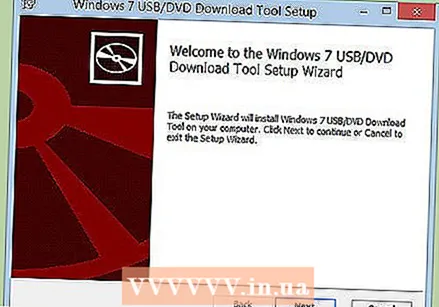 Ներբեռնեք Windows 7 USB / DVD ներլցման գործիքը: Microsoft- ը սա անվճար է հասանելի: Չնայած անունին, այս գործիքը լավ է աշխատում նաև Windows 8 և Vista ISO ֆայլերի հետ: Այս գործիքը կարող եք տեղադրել և օգտագործել Windows- ի գրեթե ցանկացած տարբերակում:
Ներբեռնեք Windows 7 USB / DVD ներլցման գործիքը: Microsoft- ը սա անվճար է հասանելի: Չնայած անունին, այս գործիքը լավ է աշխատում նաև Windows 8 և Vista ISO ֆայլերի հետ: Այս գործիքը կարող եք տեղադրել և օգտագործել Windows- ի գրեթե ցանկացած տարբերակում: - Հնարավոր է նաև հրամանի տողի միջոցով ստեղծել bootable / bootable USB կրիչ: WikipediaHow- ում փնտրեք «Պատրաստեք USB շարժական սարք» ձեռնարկը:
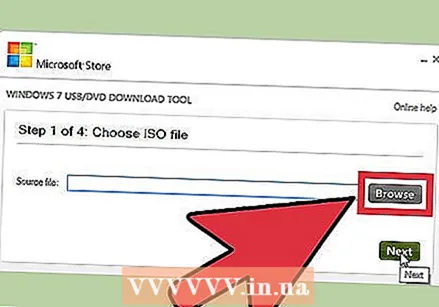 Ընտրեք աղբյուրի ֆայլը: Սա ISO ֆայլ է, որը դուք ստեղծել եք նախորդ բաժնում կամ ներբեռնել եք ավելի վաղ: Կտտացրեք Հաջորդին:
Ընտրեք աղբյուրի ֆայլը: Սա ISO ֆայլ է, որը դուք ստեղծել եք նախորդ բաժնում կամ ներբեռնել եք ավելի վաղ: Կտտացրեք Հաջորդին: 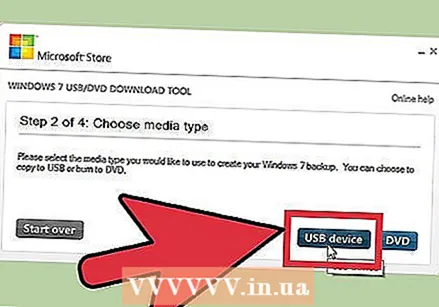 Ընտրեք USB կրիչը: Այժմ ձեզ հնարավորություն կտրվի կամ ISO ֆայլը DVD- ով այրել, կամ այն վերածել bootable USB- ի: Ընտրեք USB սարքի տարբերակը: Ընտրեք ձեր USB կրիչը մատչելի կրիչների ցուցակից:
Ընտրեք USB կրիչը: Այժմ ձեզ հնարավորություն կտրվի կամ ISO ֆայլը DVD- ով այրել, կամ այն վերածել bootable USB- ի: Ընտրեք USB սարքի տարբերակը: Ընտրեք ձեր USB կրիչը մատչելի կրիչների ցուցակից:  Սպասեք ծրագրի ավարտին: Րագիրը կձևավորի USB- ն, այնուհետև ISO ֆայլը կդնի սկավառակի վրա: Կախված ձեր մեքենայի արագությունից, այս գործընթացը կարող է տևել մոտ 15 րոպե:
Սպասեք ծրագրի ավարտին: Րագիրը կձևավորի USB- ն, այնուհետև ISO ֆայլը կդնի սկավառակի վրա: Կախված ձեր մեքենայի արագությունից, այս գործընթացը կարող է տևել մոտ 15 րոպե:
4-րդ մասի 3-րդ մասը. Գործարկում USB ստեղից
 Տեղադրեք USB ստեղնը համակարգչի մեջ, որտեղ ցանկանում եք տեղադրել Windows- ը: Սկսեք կամ վերագործարկեք համակարգիչը: Համակարգիչը գործարկելիս պետք է սեղմել համապատասխան ստեղնը ՝ բեռնման ընտրացանկ մուտք գործելու համար կամ փոխելու գործարկման կարգը BIOS- ում: Դա հնարավորություն է տալիս կոշտ սկավառակի փոխարեն գործարկել USB ստեղից:
Տեղադրեք USB ստեղնը համակարգչի մեջ, որտեղ ցանկանում եք տեղադրել Windows- ը: Սկսեք կամ վերագործարկեք համակարգիչը: Համակարգիչը գործարկելիս պետք է սեղմել համապատասխան ստեղնը ՝ բեռնման ընտրացանկ մուտք գործելու համար կամ փոխելու գործարկման կարգը BIOS- ում: Դա հնարավորություն է տալիս կոշտ սկավառակի փոխարեն գործարկել USB ստեղից: - Տեղադրման կոճակը պետք է սեղմվի հենց ԱՀ արտադրողի լոգոն հայտնվելուն պես: Սովորաբար դրա համար շատ ժամանակ չեք ունենում, այնպես որ համոզվեք, որ գիտեք, թե որ բանալին սեղմեք:
- Այս ստեղնը տարբերվում է յուրաքանչյուր համակարգչից և ապրանքանիշից, բայց գործարկման ժամանակ այն սովորաբար ցուցադրվում է (հակիրճ) էկրանին: Հաճախակի օգտագործվող ստեղները F2, F10 և Del են:
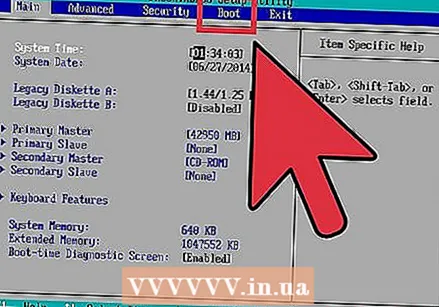 Գնացեք բեռնման ընտրացանկ: Չնայած յուրաքանչյուր BIOS- ի դասավորությունը տարբեր է, բոլորն ունեն boot menu, բայց միգուցե օգտագործվող տերմինաբանությունը մի փոքր այլ է: Այս ընտրացանկը սահմանում է այն կարգը, որով համակարգիչը որոնում է bootable օպերացիոն համակարգը: Լռելյայն, սա դրված է նախ կոշտ սկավառակի որոնման համար, որպեսզի գործառնական համակարգը ինքնաբերաբար սկսի գործել:
Գնացեք բեռնման ընտրացանկ: Չնայած յուրաքանչյուր BIOS- ի դասավորությունը տարբեր է, բոլորն ունեն boot menu, բայց միգուցե օգտագործվող տերմինաբանությունը մի փոքր այլ է: Այս ընտրացանկը սահմանում է այն կարգը, որով համակարգիչը որոնում է bootable օպերացիոն համակարգը: Լռելյայն, սա դրված է նախ կոշտ սկավառակի որոնման համար, որպեսզի գործառնական համակարգը ինքնաբերաբար սկսի գործել: 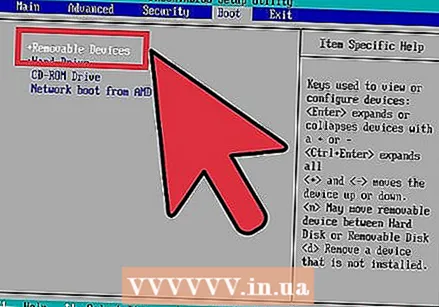 Փոխել որոնման կարգը: Բեռնման ընտրացանկը հայտնաբերելուց հետո փոխեք բեռնման ֆայլերի որոնման հերթականությունը ՝ նախ նայելու USB- ն: այնպես որ USB- ն տեղադրեք ցուցակի վերևում: Սա, իհարկե, տարբերվում է նաև յուրաքանչյուր համակարգչից: Մեկ BIOS- ում կարող է նշվել, որ դա USB է, իսկ մյուսում `պարզապես« Շարժական սարք »:
Փոխել որոնման կարգը: Բեռնման ընտրացանկը հայտնաբերելուց հետո փոխեք բեռնման ֆայլերի որոնման հերթականությունը ՝ նախ նայելու USB- ն: այնպես որ USB- ն տեղադրեք ցուցակի վերևում: Սա, իհարկե, տարբերվում է նաև յուրաքանչյուր համակարգչից: Մեկ BIOS- ում կարող է նշվել, որ դա USB է, իսկ մյուսում `պարզապես« Շարժական սարք »: - Սովորաբար կարգը փոխելու համար կօգտագործեք ձեր ստեղնաշարի «+» և «-» ստեղները:
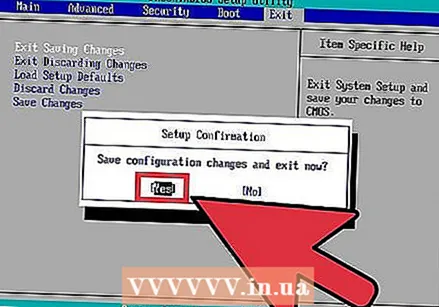 Պահեք ձեր փոփոխությունները և դուրս եկեք BIOS ընտրացանկից: Եթե կարգը փոխել եք, պահեք ընթացիկ կարգավորումները և դուրս եկեք BIOS ընտրացանկից: Սրա համար օգտագործվող բանալին սովորաբար F10 է: Համակարգիչը այժմ կվերագործարկվի և այս անգամ նախ կփնտրի USB ստեղնը բեռնման ֆայլերի համար:
Պահեք ձեր փոփոխությունները և դուրս եկեք BIOS ընտրացանկից: Եթե կարգը փոխել եք, պահեք ընթացիկ կարգավորումները և դուրս եկեք BIOS ընտրացանկից: Սրա համար օգտագործվող բանալին սովորաբար F10 է: Համակարգիչը այժմ կվերագործարկվի և այս անգամ նախ կփնտրի USB ստեղնը բեռնման ֆայլերի համար:
4-րդ մաս 4-ը ՝ տեղադրել Windows- ը
 Կարգավորումը սկսելու համար սեղմեք ցանկացած ստեղ: Ինչ-որ պահի դուք այժմ կտեսնեք հաղորդագրությունը, որ կարգավորումն սկսելու համար պետք է սեղմել ստեղնը: Շարունակելու համար սեղմեք ցանկացած ստեղն:
Կարգավորումը սկսելու համար սեղմեք ցանկացած ստեղ: Ինչ-որ պահի դուք այժմ կտեսնեք հաղորդագրությունը, որ կարգավորումն սկսելու համար պետք է սեղմել ստեղնը: Շարունակելու համար սեղմեք ցանկացած ստեղն: - Եթե կոճակ չեք սեղմում, ձեր համակարգիչը կշարունակի որոնել հաջորդ սկավառակը և դուք ստիպված կլինեք վերագործարկել համակարգիչը ՝ բեռնման ընտրացանկ անցնելու համար:
 Սպասեք, թե երբ Կարգավորումը սկսվի: Բանալին սեղմելուց հետո տեղադրումը կսկսի բեռնել ֆայլերը, որոնք անհրաժեշտ են Windows- ը տեղադրելու համար: Սա կարող է տևել մի քանի րոպե, եթե ձեր համակարգիչը դանդաղ է:
Սպասեք, թե երբ Կարգավորումը սկսվի: Բանալին սեղմելուց հետո տեղադրումը կսկսի բեռնել ֆայլերը, որոնք անհրաժեշտ են Windows- ը տեղադրելու համար: Սա կարող է տևել մի քանի րոպե, եթե ձեր համակարգիչը դանդաղ է: 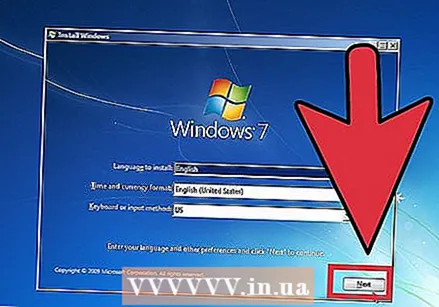 Սկսեք տեղադրել Windows- ը: Ֆայլերը բեռնվելուց հետո Windows- ի տեղադրումը սկսվում է ինչպես միշտ, ճիշտ այնպես, ինչպես DVD- ն: WikiHow- ն ունի Windows- ի տարբեր տարբերակների տեղադրման ձեռնարկներ.
Սկսեք տեղադրել Windows- ը: Ֆայլերը բեռնվելուց հետո Windows- ի տեղադրումը սկսվում է ինչպես միշտ, ճիշտ այնպես, ինչպես DVD- ն: WikiHow- ն ունի Windows- ի տարբեր տարբերակների տեղադրման ձեռնարկներ. - Տեղադրեք Windows 8-ը:
- Տեղադրեք Windows 7-ը:
- Տեղադրեք Windows Vista- ն: